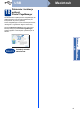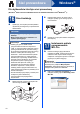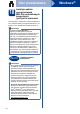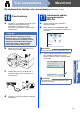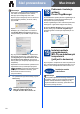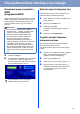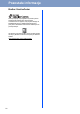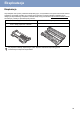Quick Setup Guide
Table Of Contents
- Podręcznik szybkiej obsługi MFC-7360N/MFC-7460DN
- Zacznij tutaj
- 1 Rozpakuj urządzenie i sprawdź podzespoły
- 2 Usuń elementy opakowania urządzenia
- 3 Załaduj papier do tacy papieru
- 4 Podłącz przewód zasilający i linię telefoniczną
- 5 Wybierz język (jeśli to konieczne)
- 6 Wybierz tryb odbioru
- 7 Ustawianie kontrastu wyświetlacza LCD (jeśli jest to konieczne)
- 8 Ustawianie daty i godziny
- 9 Wprowadzanie informacji osobistych (identyfikatora stacji)
- 10 Raport transmisji faksu
- 11 Ustaw tryb wybierania tonowego lub impulsowego
- 12 Ustawianie grupy kompatybilności linii telefonicznej
- 13 Ustaw typ linii telefonicznej
- 14 Automatyczny czas letni
- 15 Wybór rodzaju połączenia
- Dla użytkowników interfejsu USB (Windows® 2000 Professional/XP/XP Professional x64 Edition/Windows Vista®/Windows® 7)
- Dla użytkowników interfejsu USB (Mac OS X 10.4.11 - 10.6.x)
- Dla użytkowników interfejsu sieci przewodowej (Windows® 2000 Professional/XP/XP Professional x64 Edition/Windows Vista®/Windows® 7)
- Dla użytkowników interfejsu sieci przewodowej (Mac OS X 10.4.11 - 10.6.x)
- Dla użytkowników interfejsu sieciowego
- Pozostałe informacje
- Eksploatacja
- brother POL
- Zacznij tutaj
21
Dla użytkowników interfejsu sieciowego
Zarządzanie przez przeglądarkę
WWW
(przeglądarka WWW)
Serwer wydruku Brother jest wyposażony w serwer
WWW, umożliwiający monitorowanie jego stanu lub
zmianę niektórych ustawień konfiguracyjnych za
pomocą protokółu HTTP (Hyper Text Transfer
Protocol).
a Otwórz przeglądarkę.
b W pasku adres przeglądarki wpisz „http://adres
IP urządzenia/” ( „adres IP urządzenia” to
adres IP drukarki lub nazwa serwera wydruku).
Na przykład http://192.168.1.2/
Wydrukuj raport konfiguracji sieci
Raport konfiguracji sieci można wydrukować, aby
potwierdzić bieżące ustawienia sieciowe.
a Włącz urządzenie i poczekaj, aż znajdzie się w
stanie gotowości.
b Naciśnij przycisk Menu, 4, 6.
c Naciśnij przycisk Start.
Urządzenie wydrukuje bieżące ustawienia
sieciowe.
d Naciśnij przycisk Stop/Zakończ.
Przywróć domyśle fabryczne
ustawienia sieciowe
Aby przywrócić wszystkie domyślne ustawienia
fabryczne wewnętrznego serwera
wydruku/skanowania, wykonaj czynności podanej
poniżej.
a Sprawdź, czy urządzenie nie działa, następnie
odłącz od niego wszystkie przewody (z
wyjątkiem przewodu zasilającego).
b Naciśnij przycisk Menu, 5, 0.
c Naciśnij przycisk 1, aby wybrać opcję RESET.
d Naciśnij przycisk 1, aby wybrać opcję TAK.
Urządzenie zostanie ponownie uruchomione.
Po zakończeniu tego procesu, podłącz
ponownie kable.
Informacja
•Domyślna nazwa użytkownika to ‘admin’, a
domyślne hasło — ‘access’. To hasło można
zmienić za pomocą przeglądarki WWW.
• Zalecamy używanie programu Microsoft
®
Internet Explorer
®
6.0 (albo nowszej) lub
Firefox 3.0 (albo nowszej) w systemie
Windows
®
oraz Safari 3.0 (lub nowszej) w
systemie Macintosh. Niezależnie od używanej
przeglądarki należy sprawdzić, czy język
JavaScript i pliki cookie są zawsze włączone.
Aby używać przeglądarki WWW, należy znać
adres IP serwera wydruku. Adres IP serwera
wydruku jest podany w Raporcie konfiguracji
sieci.
Patrz Zarządzanie przez przeglądarkę
WWW w Instrukcji obsługi dla sieci.